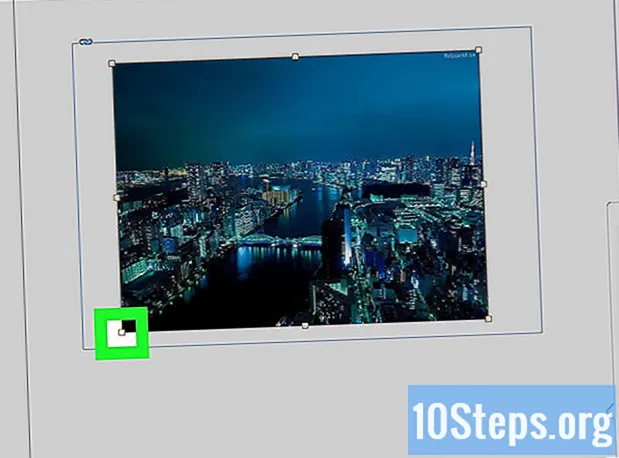İçerik
Bilgisayarlar, sorunsuz çalışması gereken birçok küçük bileşene sahip karmaşık teknoloji parçalarıdır. Soğutucular, soğuk havanın bileşenlerinden geçmesine yardımcı oldukları için herhangi bir bilgisayarın önemli bir parçasıdır. Bilgisayarınız aşırı ısınıyorsa veya mevcut bir soğutucuyu değiştirmeniz gerekiyorsa, yenisini takmak makinenizin sıcaklıklarını ve hatta gürültüsünü düşürmeye yardımcı olabilir.
adımlar
Bölüm 1/3: Soğutucu Satın Alma
Kabin özelliklerinizi kontrol edin. Bilgisayar soğutucuları için iki ana boyut vardır: 80 mm ve 120 mm. Bilgisayarınız, 60 mm veya 140 mm dahil diğer boyutları destekleyebilir. Emin değilseniz, takılı soğutuculardan birini çıkarın ve yerel bilgisayar satıcınıza götürün.
- Çoğu modern kasa 120 mm soğutucular kullanır.
- Yanmış olanı değiştirmek yerine yeni bir soğutucu ekliyorsanız, parçaların birbirleriyle nasıl etkileşime girdiğini görmeniz ve ihtiyaç duydukları bileşenleri yenilemek için birbirlerine yardımcı olmanız gerekir. Video kartları ve işlemciler gibi öğeler, bireysel soğutucuların kendilerine hava üflemesini gerektirme eğilimindedir. Bazı eski ekran kartlarında bilgisayar kasasına takılan soğutucular bulunur.

Ofisinize bakın. Soğutucuların kurulabileceği boş yerler bulun. Tipik olarak kulenin arkasında, yanında, üstünde ve önünde havalandırma noktaları vardır.Her kasanın kendi soğutucu konfigürasyonu ve maksimum sayısı vardır.
Bu seçeneğe sahipseniz daha büyük soğutucular seçin. Kasanız birden fazla soğutucu boyutu destekliyorsa, büyük olanlar neredeyse her zaman küçük olanlardan daha iyi olacaktır. 120 mm soğutucular önemli ölçüde daha sessizdir ve ayrıca dönüş başına çok daha fazla hava hareket ettirerek çok daha verimli hale getirir.

Farklı soğutucuları karşılaştırın. Farklı soğutucuları karşılaştırmak için teknik özellikleri ve inceleme sayfalarını okuyun. Daha düşük ses seviyeleri ve yüksek güvenilirlik arayın. Soğutucular genellikle çok ucuzdur ve dörtlü bir paket satın alırsanız iyi bir fiyat teklifi alabilirsiniz. En popüler üreticilerden bazıları şunlardır:- Cooler Master.
- Evercool.
- Derin Soğuk.
- Corsair.
- Thermaltake.

LED veya standart arasında seçim yapın. Kasanıza biraz stil katmak istiyorsanız LED soğutucular kullanabilirsiniz. Davanızı farklı renklerle aydınlatacaklar ama biraz daha pahalılar.
Bilgisayarınız için doğru güç kablosuna sahip soğutucuları seçin. Soğutucuları güç kaynağına bağlamayı planlıyorsanız, bilgisayarınızın kasasını açın ve soğutucunuzun ne tür bir güç girişi olması gerektiğini belirlemek için güç kablolarını kontrol edin. En yaygın konektörler molex, üç pim ve dört pimdir. Bazı mağazalar, soğutucunuza takmak için birden fazla kablo türü sunar, ancak emin olmak iyidir. Soğutucunun hızını kontrol etmek istiyorsanız, onu anakarta bağlamalısınız (bilgisayarınızda hızı ana kart olmadan kontrol etmenizi sağlayan bir bileşen yoksa). Çoğu anakartta üç veya dört pimli kablolar için konektörler bulunur.
Bölüm 2/3: Kabinin Açılması
Bilgisayarı fişten çekin.
Bilgisayardaki tüm enerji izlerini dağıtın. Güç düğmesine en az 10 saniye basın.
Yan paneli çıkarın. İç kısma erişmek için yan paneli bilgisayarınızdan çıkarmanız gerekecektir. Paneli çıkarmak için bilgisayarın arkası boyunca uzanan vidaları kullanın. Bilgisayarın arkasındaki anakart bağlantı noktalarının karşısındaki paneli çıkarın.
- Anakartın karşısındaki yan panel genellikle sol taraftadır.
- Birkaç tür panel vardır. Vida kullananlar var; diğerlerinin basit kilitleri vardır.
Kendinizi topraklayın. Bir bilgisayarın içinde çalışmadan önce daima kendinizi topraklayın. Elektrostatik boşalma bileşenlere ciddi şekilde zarar verebilir. Elektrostatik bir bileklik takabilir veya metal bir musluğa dokunarak kendinizi topraklayabilirsiniz.
- Birikmiş tüm yükleri serbest bırakmak için bilgisayarda çalışırken kendinizi topraklamaya devam edin.
Tüm açıklıklarınızı bulun. Kasada soğutucunun kurulumunu destekleyebilecek birkaç açıklık vardır. Açıklıkları kasaya bağlı olarak bilgisayarın arkasında, önünde, yanında ve üstünde bulabilirsiniz.
Anakart güç konektörlerini bulun. Her yere dağılmış olabilirler ve yalnızca bir çift olabilir. Soğutucu konektörler genellikle CHA_FAN olarak etiketlenir# veya SYS_FAN#. Konektörleri bulmakta sorun yaşıyorsanız anakart belgelerinize bakın.
- Konektörlerden daha fazla soğutucunuz varsa ekstra soğutucularınıza güç sağlamak için Molex adaptörlerini kullanabilirsiniz.
Bölüm 3/3: Soğutucuları Yapılandırma
Hava soğutmanın nasıl verimli çalıştığını anlayın. Bilgisayarınızdaki soğutucular, bileşenlerine hava üflemenin yanı sıra başka işlevlere de sahiptir. Bu, bilgisayarı soğutmanın en verimli yolu değildir. Bunun yerine, soğutucular havayı bilgisayardan geçirmeli ve bileşenleri arasında soğuk bir akım dolaşımı sağlamalıdır.
Soğutucuyu inceleyin. Soğutucular, havayı fan muhafazasının üstünde yazılı bir okla gösterilen yönde hareket ettirir. Yeni soğutucunuzun durumuna bakın. Kasanın üstünde bir ok görmelisiniz. Bu, fanın hangi yöne üflediğini gösterir. Yazdırılmış ok yoksa, soğutucu mekanizması üzerindeki etiketi inceleyebilirsiniz. Hava genellikle yapıştırıcıyla birlikte yandan dışarı akar.
Bir rüzgar tüneli oluşturmak için soğutucularınızı yapılandırın. Rüzgar tüneli, giriş ve egzoz soğutucuları tarafından oluşturulur. Genellikle, kasanın içinde bir vakum oluşturmaya yardımcı olacağından, giriş soğutucularından daha fazla egzoz soğutucusu isteyeceksiniz. Vakum etkisi olduğunda, kasanızdaki tüm çatlaklar ve küçük açıklıklar da soğuk havayı içeri çekecektir.
- Arka: Bilgisayarınızın arkasındaki güç kaynağında, havayı arkadan dışarı iten (egzoz) bir soğutucu vardır. Ayrıca kasanın arkasına, havayı boşaltmak için yapılandırılmış başka bir veya iki soğutucu kurun.
- Ön: Bilgisayarınızın önüne hava emen (giriş) bir soğutucu takın. Sabit sürücü yuvasına ikinci bir ön soğutucu takmak isteyebilirsiniz (kasa destekliyorsa).
- Yan: Yan soğutucular da yan taraftan hava çekecek şekilde yapılandırılmalıdır. Çoğu vaka bir yan soğutucuyu destekler.
- Üst: Üst, başka bir giriş olarak yapılandırılmalıdır. Kabinin üst kısmında ısı birikeceğinden, bunu bir egzoz fanı olarak kurmak doğal görünebilir, ancak bu genellikle çok fazla egzoz çıkışına neden olur ve soğuk hava girişi yeterli olmaz.
Soğutucuları takın. Soğutucuyu birlikte verilen dört vidayı kullanarak vidalayın. Ses çıkarmayacak şekilde soğutucunun sabitlendiğinden emin olun. Soğutucuyu daha sonra çıkarmanız veya değiştirmeniz gerekirse vidaları sıkın, ancak çok sıkı değil.
- Soğutucunun güç kablosu dahil hiçbir kablonun bıçaklarına takılmayacağından emin olun. Gerekirse kabloları yoldan çekmek için kablo bağları kullanın.
- Vidalarken soğutucuyu yerinde tutmakta sorun yaşıyorsanız, vidalar takılana kadar sabitlemek için birkaç küçük bant parçası kullanın. Herhangi bir bileşeni veya devreyi bantlamayın.
Soğutucuları bağlayın. Soğutucuları ana kart üzerindeki uygun konektörlere bağlayın. Çok fazla soğutucunuz varsa veya kabloları konektörlere ulaşmıyorsa, onları doğrudan güç kaynağına bağlamak için Molex adaptörünü kullanın.
- Soğutucular doğrudan güç kaynağına bağlıysa, BIOS'taki soğutucunun hızını değiştiremezsiniz; her zaman tam hızda çalışırlar.
Davanı kapat. Soğutucularınızı test etmeden önce kasanızı kapattığınızdan emin olun. Kasalar ve soğutucular hava akışı düşünülerek tasarlanmıştır ve açık bir kasa, hava sirkülasyonunun tüm faydalarını ortadan kaldıracaktır. Açık dolaplar, kapalı bir dolaptan çok daha az verimli bir şekilde soğur.
Soğutucularınızı izleyin. Soğutucularınız anakarta bağlıysa, BIOS'unuzu açarak çalıştıklarını doğrulayabilirsiniz. Soğutucunun hızını değiştirmek için BIOS'u da kullanabilirsiniz. Windows soğutucunuzun hızını izlemek için SpeedFan gibi bir program kullanın.
- Doğrudan güç kaynağınıza bağlanan soğutucular izlenmeyecektir.
Bilgisayarınızın sıcaklığını izleyin. Soğutucularınız doğru bir şekilde dönüyorsa her şey yolunda, ancak nihai amaç bilgisayarın bileşenlerini soğutmaktır. Bir sıcaklık izleme programı indirin (SpeedFan bununla da ilgilenir). Bilgisayarınız hala aşırı ısınıyorsa, soğutucuların yerlerini ve yönlerini yeniden yapılandırmanız veya daha aşırı soğutma çözümlerini düşünmeniz gerekebilir.